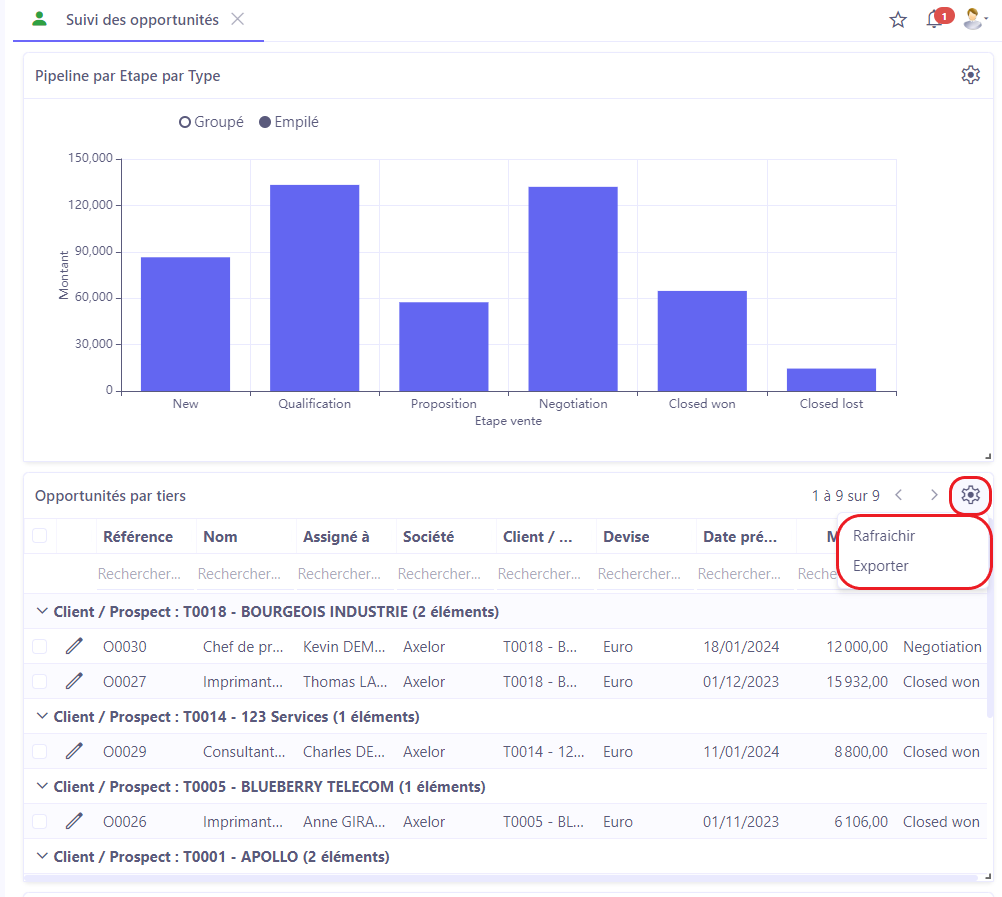Les rapports
Accès
Accès : CRM → Rapports → sélectionnez un type de rapport dans la liste
Vous pouvez consulter quatre types de rapports réparties ou quatres menus :
-
Appels.
-
Opportunités.
-
Piste.
-
Événement.
Chaque entrée de menu vous donne la possiblité de consulter des tableaux de bord de rapports différents.
Déplacer les graphiques dans un rapport
Les rapports sont standardisés, c’est-à-dire qu' il est impossible de les modifier. Cependant, il est possible de déplacer les différents éléments (les graphiques) dans un rapport en faisant du drag & drop.
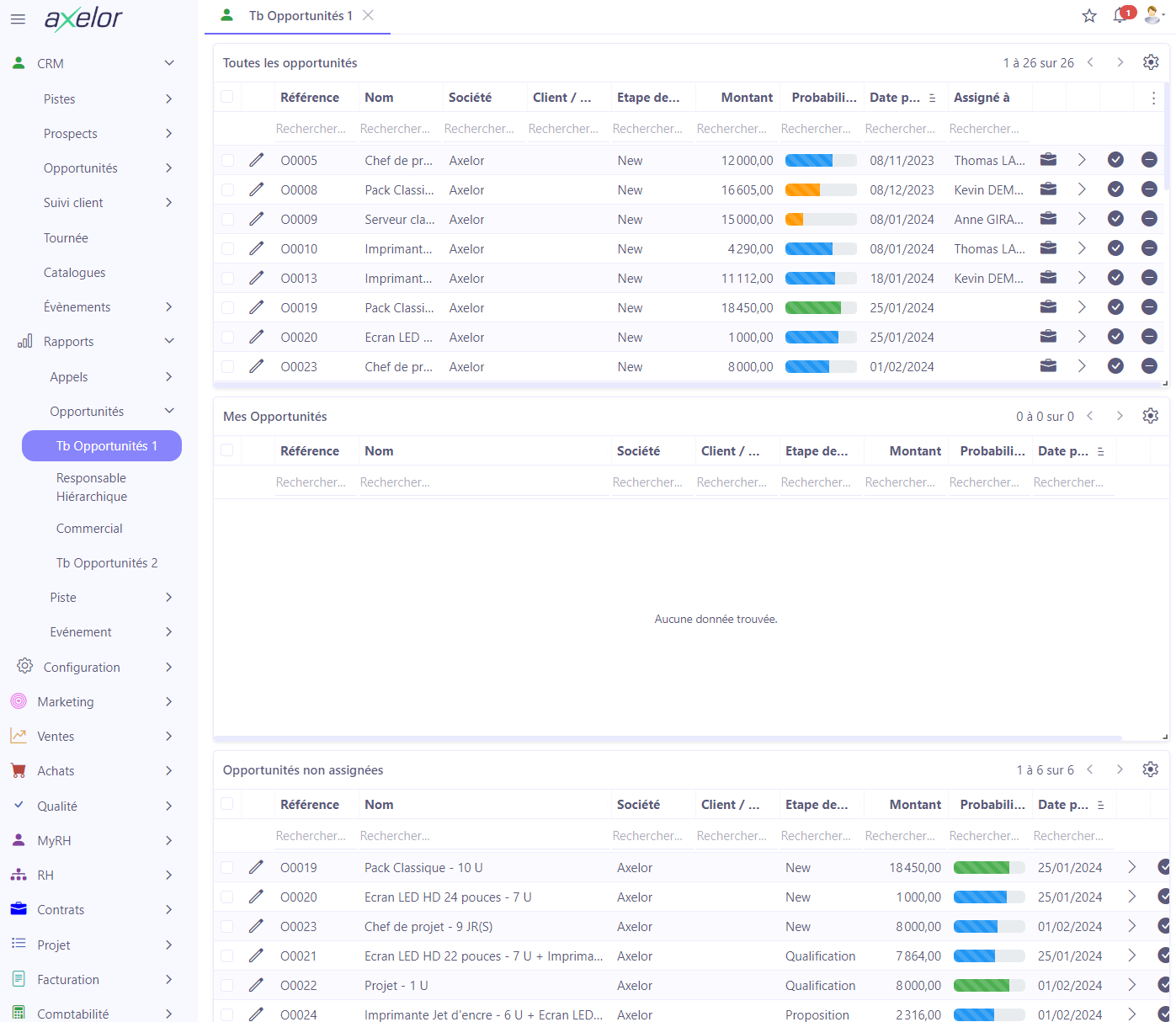
Ajouter des colonnes dans un rapport
Dans les tableaux de suivi de type vue liste, vous pouvez afficher des informations supplémentaires en ajoutant de nouvelles colonnes.
Cliquez sur la flèche au niveau d'une colonne du tableau (exemple ici : “Nom”). Ensuite cliquez sur “Personnaliser” → ajoutez une nouvelle colonne en sélectionnant une colonne sur la page “Colonnes”.
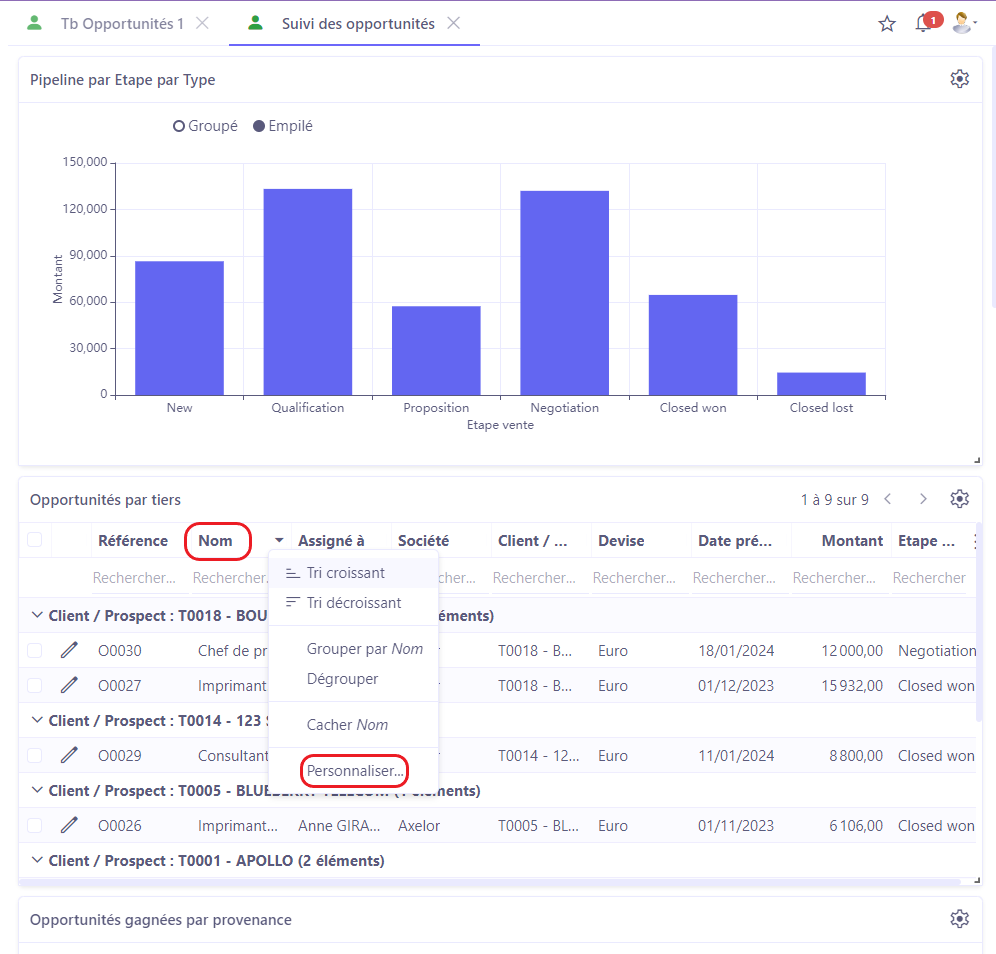
Exporter les données
Cliquez sur l’icône de rouage. Plusieurs actions sont disponibles : Rafraîchir / Cacher la légende / Exporter. Les données que vous exportez sont des données utilisées dans le graphique.